ps人物后期處理實例:天空處理
2022-12-25 15:59:07
來源/作者: /
己有:49人學習過
5、 打開天空素材07,利用移動工具將天空素材拖拽到人像照片中,如圖08所示。


6、 利用自由變換命令將天空素材放大到合適大小,并且給天空素材圖層添加蒙版,如圖09、10所示。


7、 選的漸變工具并且設置漸變為黑色到透明的漸變樣式,如圖11所示。

8、 點選天空圖層的蒙版,按住shift由天空素材的底邊向上拖動鼠標后釋放,釋放后可以看到天空照片幾乎和人像照片融合,如圖12、13所示。


9、 將天空圖層的不透明度減少一些,以便天空素材能夠更好的融合到人像照片中,如圖14所示。

10、 隱藏天空圖層,選中背景圖層。利用魔棒工具選擇白色天空部分,并且羽化設置2像素,如圖15所示。
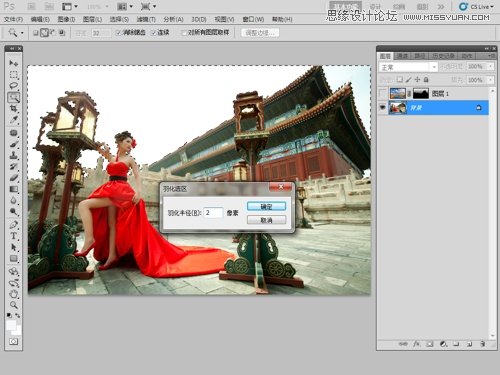
11、 將選區反選,并且顯示天空素材圖層。利用橡皮擦工具將選區內多余天空素材擦掉,此時天空素材已經很吻合的融合到照片中,如圖16、17、18所示。



下一篇:ps人物潤色及增強膚色質感

























